Ja datora izslēgšanai ir nepieciešams pārāk ilgs laiks, iespējams, ir nepieciešams ilgs laiks, lai aizvērtu darbinātu pakalpojumu vai lietojumprogrammu, un tas neļauj jūsu sistēmai izslēgties. Šīs darbības laikā Windows gaida kādu laiku, līdz pakalpojums (vai lietojumprogramma) atbildēs, un pēc šī laika paziņo lietotājam, ka pakalpojums nav apturēts, un norāda, kā rīkoties. Pēc tam lietotājam ir jāizlemj, vai pārtraukt (End Task) pakalpojumu vai gaidīt, līdz pakalpojums tiek automātiski aizvērts.
Šī apmācība parādīs, kā paātrināt izslēgšanas laiku Windows operētājsistēmās, samazinot laiku. ka Windows nogaida, pirms liek lietotājam, ko darīt ar nereaģējošo(-ajām) lietojumprogrammu(-ēm) vai pakalpojumu (s). Lai veiktu šo uzdevumu, jums ir jāsamazina WaitToKillServiceTimeout vērtība, kas atrodama Windows reģistrā. The WaitToKillServiceTimeout vērtība norāda operētājsistēmai Windows, cik ilgi jāgaida, pirms turpināt, lai lietotājam paziņotu par nereaģējošajām lietojumprogrammām vai pakalpojumiem.
Lēnās izslēgšanās problēmu novēršana operētājsistēmās Windows XP, Vista, 7 un 8.
Svarīgs: Profilakses nolūkos pirms reģistra modificēšanas vienmēr izveidojiet atjaunošanas punktu. Ja pēc reģistra modifikācijas kaut kas noiet greizi, atjaunojiet sistēmu šajā atjaunošanas punktā.
- Lai izveidotu atjaunošanas punktu:
a. Tips Izveidojiet atjaunošanas punktu meklēšanas lodziņā un pēc tam noklikšķiniet uz rezultāta.

b. Pēc tam noklikšķiniet uz Izveidot pogu, lai nekavējoties izveidotu atjaunošanas punktu.

Lai novērstu lēnas izslēgšanas problēmu operētājsistēmā Windows Vista, 7, 8 un 10:
1.Atveriet Windows Reģistra redaktors. Darīt to:
- Nospiediet "Windows”
 + “R”, lai ielādētu Skrien dialoglodziņš.
+ “R”, lai ielādētu Skrien dialoglodziņš. - Ierakstiet "regedit” un nospiediet Ievadiet.

2. Windows reģistrā pārejiet (no kreisās rūts) uz šo taustiņu:
- HKEY_LOCAL_MACHINE\SYSTEM\CurrentControlSet\Control
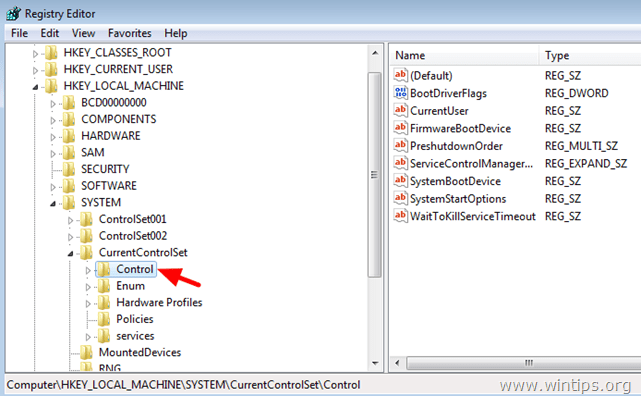
3. Labajā rūtī veiciet dubultklikšķi, lai atvērtu WaitToKillServiceTimeout vērtību.
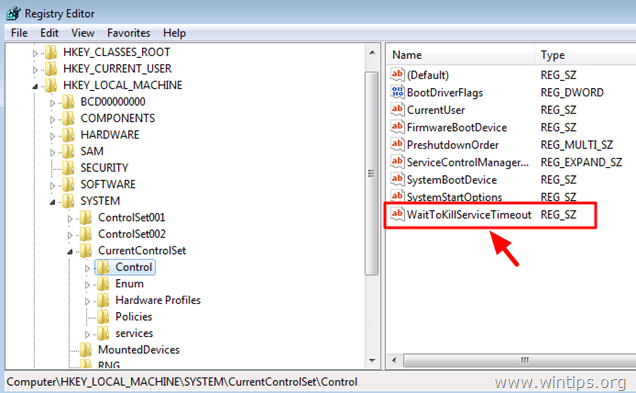
4. Nomaini vērtību dati uz 2000 un nospiediet labi. *
* Noklusējuma vērtība (laiks) ir 12000 un nozīmē 12 sekundes. Vērtība 2000 nozīmē 2 sekundes.
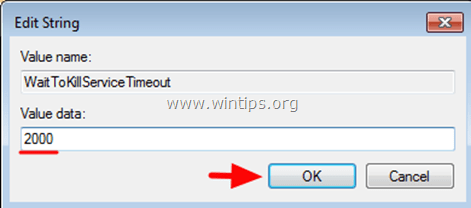
5. Aizveriet reģistra redaktoru un restartējiet datoru.
Jūs esat pabeidzis!
Papildu padoms: Ja vēlaties, lai Windows parūpētos par nereaģējošo(-ajām) lietojumprogrammu(-ēm) vai pakalpojumu(-iem) bez lietotāja darbības, veiciet šādas izmaiņas Windows reģistrā:
1. Atveriet reģistra redaktoru un kreisajā rūtī dodieties uz šo atslēgu:
- HKEY_USERS\.DEFAULT\Control Panel\Desktop
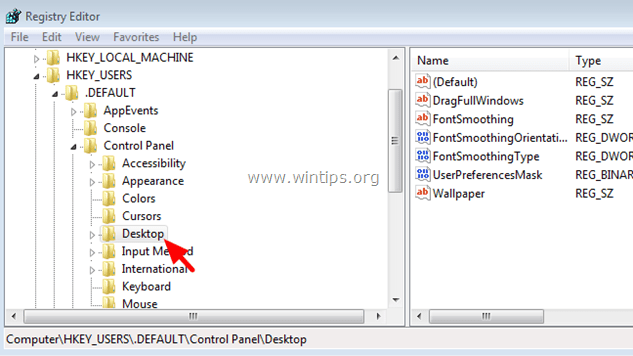
2. No Rediģēt izvēlnē atlasiet Jauns > Virknes vērtība.
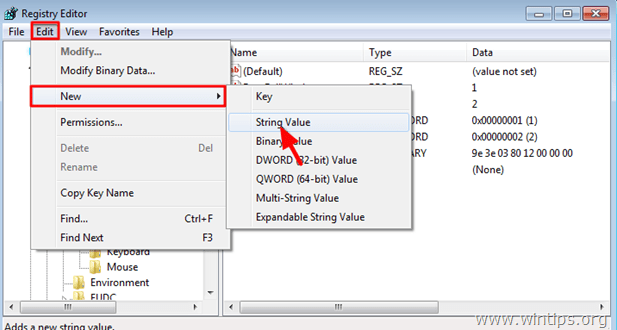
3. Kā vērtības nosaukums, ierakstiet AutoEndTasks & nospiediet taustiņu Enter.
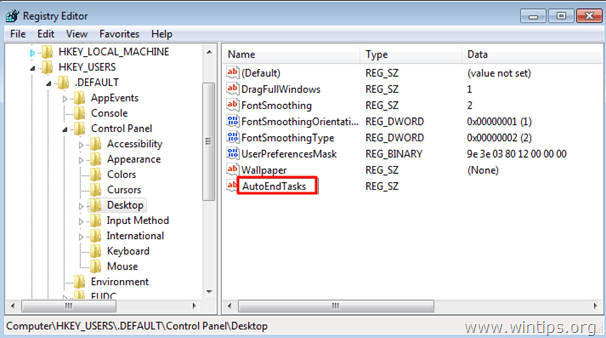
4. Dubultklikšķi pie AutoEndTasks (REG_SZ) vērtību un laukā Vērtības dati ierakstiet 1 & klikšķis LABI.
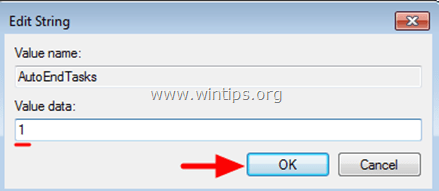
5. Aizveriet reģistra redaktoru un restartējiet datoru.
Tieši tā!
- Saistīts raksts:Kā paātrināt Windows startēšanu
Tas VISPĀR nedarbojas ar manu datoru (kura izslēgšana prasa vairāk nekā 10 minūtes).
Un jebkurā gadījumā nekad nav nekas, kam nepieciešama lietotāja iejaukšanās.